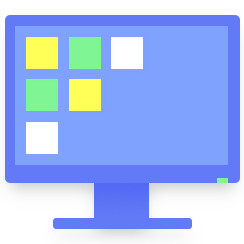对于平时经常需要使用电脑来处理日常工作的友人们来说,如果你每天都需要使用大量的文档、软件等内容的话,那么为了能够让使用更为便利,更多的小伙伴都愿意将这些文件、软件或资料的文件夹放到电脑的桌面上,哪怕是文件的快捷方式。
而随着使用时间的增加,再加上使用需求的增加,电脑桌面上的图标就会越来越多,而如果长时间的不去自己整理的话,那么电脑的桌面就会变得越来越乱。此时,你就需要腾讯桌面整理工具,因为有了它,你的电脑桌面即便不自己手动整理,也可以变得非常干净。
那么有的小伙伴就会问了,那么腾讯桌面整理工具到底如何使用呢?下面天极下载小编就来为大家介绍一下具体的方法,希望能够对大家有所帮助。
腾讯桌面整理怎样使用
打开电脑上的电脑管家软件,然后在软件的主界面当中,找到并点击【工具箱】功能。
进入到电脑管家的工具箱界面当中后,找到界面右侧的【桌面整理】功能,并点击进行添加,如果是首次添加该功能的话,需要等待功能完成下载和安装,耐心等待一会儿即可。
腾讯桌面整理工具添加好以后,回到电脑的桌面上我们就可以看到此时的电脑桌面已经被整理的很干净了。
如果想要对电脑桌面进行整理的话,但是又不想要在电脑管家中去找到这个功能的话,那么此时我们只需要在电脑屏幕的空白处按下鼠标右键,然后在弹出的选项中,选择【开启整理桌面】功能,就可以让腾讯桌面整理工具帮我们整理桌面上的内容了。
然后腾讯桌面整理软件就会将你点上的文件和文件夹,按照不同的格子整理起来,一键整理电脑桌面是不是超级方便呢?
那么如何让腾讯桌面整理工具在电脑一开机的时候,就自动为我们整理电脑的桌面呢?此时,我们只需要将腾讯桌面整理工作设置为电脑开机自启动即可。
腾讯桌面整理如何开机自启动
说完了腾讯桌面整理软件的使用方法后,那么如果想要让电脑在开机时,软件就可以为我们整理好桌面的话,那么我们该怎么做呢?其实,只要将腾讯桌面整理工具设置为开机自启就可以了。
第一步,在电脑屏幕的空白处按下鼠标右键,然后在弹出的选项中,选择腾讯桌面整理功能中的【实用功能】,然后再点击选择【设置中心】。
第二步,进入到桌面整理工具的设置中心界面当中后,找到界面左侧的【基础设置】选项,并点击进入。最后在右侧的界面中,找到【开机启动桌面整理功能】选项,并进行勾选即可。
以上,就是小编为大家总结的关于腾讯桌面整理工具的使用方法以及设置其为电脑开机自启的介绍了。
小编推荐:
 天极下载
天极下载